mf90 debloca gratuit modemul ZTE (mf90 ZTE)
instrucțiuni simple pentru deblocarea modem ZTE MF90 sau ZTE MF90 + din declarația-mamă.
1. Conectați și configurați routerul conform instrucțiunilor standard.
2. Deschideți „Device Manager“ și a verifica prezența aici a unui astfel de dispozitiv în „adaptoare de rețea“.
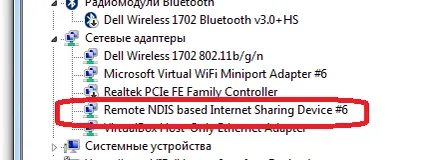
3. Configurarea WiFi-conexiunea la router și conectați la acesta.
Dacă totul merge bine, atunci browser-ul va fi o pagină goală cu textul
6. Din nou, deschideți „Device Manager“ și pentru a găsi există trei dispozitiv necunoscut „ZTE LTE Technologies MSM“
7. Set pentru fiecare dintre aceste drivere de dispozitiv din arhiva:
Conducătorii auto sunt în dosarul „Drivers“.
Dacă vă aflați în procesul de probleme de instalare sau nu știi cum să le instalați, utilizați aceste instrucțiuni aici: Cum instalez driver-ul? .
Dacă Windows afișează un avertisment cu privire la instalarea necorespunzătoare / driver nesemnat - răspunde la „Aș dori să instalați.“
8. Acum, fostele dispozitive necunoscute au nume normale. Noi găsim printre ei "ZTE Mobile Broadband Port Diagnostics" (în "Ports (COM & LPT)") au fost atribuite și amintiți-vă numărul de port COM (de exemplu, sau COM9 COM13)
9. Din același extract de fișier arhivă „diag1F40_F0AA.bin“ și puneți-l în directorul rădăcină „C:“
10. Executați consola (Prompt comandă Windows).
11. În consola, introduceți următoarele comenzi prin apăsarea tastei „Enter“ după fiecare linie vvobsche:
(Înlocuiți cuvântul „COM9“, în ultimul rând, 9, la numărul de dvs. COM-port de la etapa 8)
După finalizarea cu succes a acestui pas, veți vedea acest lucru:
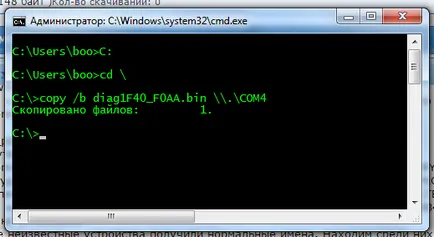
13. În Device Manager, ar trebui să existe patru (4) dispozitiv necunoscut cu același nume „ZTE Technologies MSM“ (în cazul în care nu apar imediat, distorsioneaza-cablul USB). deschis în mod alternativ, pentru fiecare dintre ele „Properties“, du-te la tab-ul „Informații“, selectați lista derulantă a „ID-ul hardware-ului“, și amintiți-vă unii dintre ei, care va indica „USB \ VID_19D2PID_1404REV_5099 MI_06“.
14. Instalați ADB la driverul de dispozitiv din arhiva (folderul „ADB driver“). Dispozitivul va fi numit "Android ADB Interface" sau "Android Composite ADB Interface".
15. Acum, copiați folderul „ADB“ din arhiva în directorul rădăcină „C:“ și linia de comandă face următoarele:
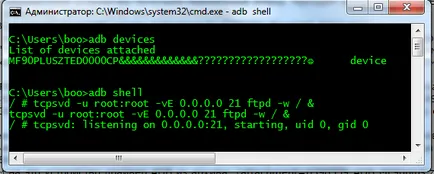
Fereastra după operații nu se închid! Încă mai este util pentru noi.
17. Apoi, du-te prin dosarele din „/ usr / zte_web / web / auto_apn /“ și înlocuit cu „auto_apn.db“ pe „auto_apn.db“ din arhivele noastre.
18. Acum, în fereastra de comandă, trebuie doar să apăsați pe Ctrl + C și executa această comandă aici:
19. În continuare, instalați și executați programul din arhiva „teraterm“.
20. După pornirea programului, în fereastra, selectați „Fără titlu“ port COM (trebuie să se potrivească cu ZTE-modem dacă există vreo îndoială, apoi deschideți dispozitivul proprietăți Manager „ZTE Mobile Broadmand Modem“ și pot vedea COM-port)
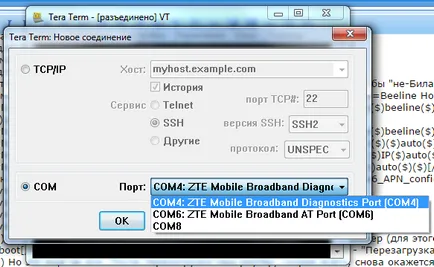
21. În fereastra terminalului negru rezultat introduce secvențial următoarele două comenzi:
Rezultatul va fi aici astfel:
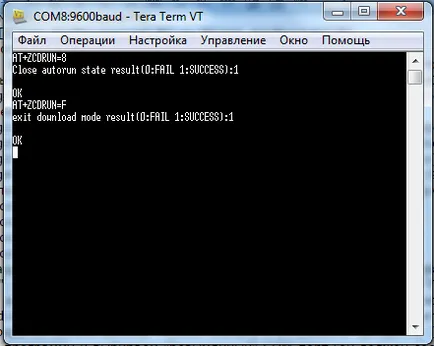
22. Du-te la interfața web a router-ului, selectați "Settings" - "Device" - "Restart" și reporniți router. Dacă totul a lucrat, apoi Device Manager-adaptorul RNDIS apare din nou.
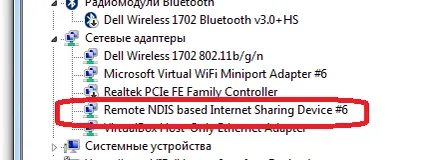
Acum totul. Introduceți cartela SIM a unui alt operator și să se bucure de viață.
MF90 + (în contrast cu MF90) sunt foarte capricioase în ceea ce privește locul de muncă în 4G! 4G pentru el neapărat nevoie de un punct de acces „corect“ (APN),
Deci, ca și pentru funcționarea normală este necesară în panoul de web pentru a configura un punct de acces la un alt operator!
Am încercat totul, dar nu a putut debloca?
Atunci ai aici vk.com/best_unlock!
După acest pas panoul de administrare nu apare, du-te pentru instrucțiuni suplimentare, dacă nu apar în Device Manager, aceasta înseamnă că o problemă sau un modem sau PC, încercați pe un alt PC pentru a încerca același lucru cu care-același element
Managerul de dispozitiv a apărut numai trei dispozitive
Modemuri: ZTE Mobile Broadband modem.
Porturi: ZTE Mobile Broadband la Port,
ZTE Mobile Broadband Port Diagnostics.
Conecta prin Wi-Fi la poluchetsya roltoru
În cazul în care pentru a reveni la modul normal de router, nici una dintre echipe nu a ajutat, apoi ajuta la aplicarea DC-Unlocker. După ce a început producătorul programului și modelul dispozitivului este selectat și faceți clic pe „Find“. Când dispozitivul este acolo și să decidă care aveți nevoie pentru a seta numerele de port. După aceea, în secțiunea „Unlocker“ ( „Deblocare“), faceți clic pe „portul de diagnosticare Disable.“ După o confirmare de succes a operațiunii pentru a reporni dispozitivul.
acum este posibil să se întoarcă într-un fel la starea inițială.
În cazul în care pentru a reveni la modul normal de router, nici una dintre echipe nu a ajutat, apoi ajuta la aplicarea DC-Unlocker. După ce a început producătorul programului și modelul dispozitivului este selectat și faceți clic pe „Find“. Când dispozitivul este acolo și să decidă care aveți nevoie pentru a seta numerele de port. După aceea, în secțiunea „Unlocker“ ( „Deblocare“), faceți clic pe „portul de diagnosticare Disable.“ După o confirmare de succes a operațiunii pentru a reporni dispozitivul.
Vă mulțumesc, nu după deblocare de succes (Comp nu a văzut un modem) sa dovedit a restabili programul DC-Unlocker de pe portul de diagnosticare (a ajutat).
Am făcut în acest fel. Nu am lucrat 12, alin. Am descarcat DC Unlocker și oprit modul de diagnosticare, și apoi a făcut o mulțime de aceleași mișcări (de la a cincea până la 12 puncte și tras în jos din nou de către DC Unlocker), apoi m-am dus în setările modkma și pur și simplu selectați rețeaua dorită. Dar, odată ce ați nu începe. ar trebui să meargă la profilurile (modemul meu de la Beeline) și de a crea un nou profil. Atenția a fost practicat numai simkarty Yota a creat un profil și toate lucrurile să lucreze
Ca rezultat, Device Manager "NIC-uri" afișează bazat pe Windows Mobile Internet Sharing dispozitiv. Am Windows XP este în regulă? Am atins obiectivul?))